Mã hóa đầu cuối trên Messenger là gì?
Mã hóa đầu cuối trên Messenger trên iPhone, Android, máy tính là tính năng nhằm đảm bảo sự riêng tư và an toàn của tin nhắn. Bằng cách biến chúng thành dạng mã hóa, đảm bảo rằng chỉ người gửi và người nhận có khả năng truy cập vào nội dung.
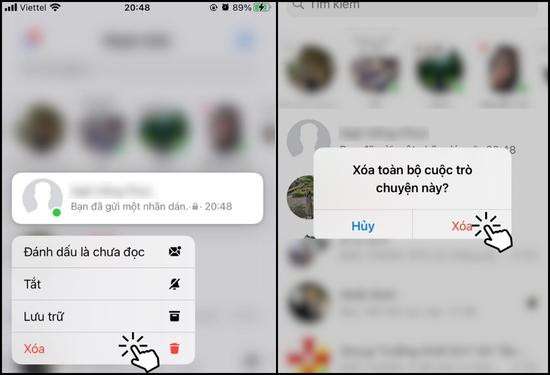 margin:0px;" title="Cách tắt mã hóa đầu cuối Messenger trên iPhone, Android, máy tính cực đơn giản"> margin:0px;" title="Cách tắt mã hóa đầu cuối Messenger trên iPhone, Android, máy tính cực đơn giản"> |
| Ảnh: Internet |
Đồng thời ngăn bất kỳ bên thứ ba nào khác có khả năng đọc hoặc truy cập vào chúng. Khi kích hoạt tính năng này, Messenger sẽ tự động mã hóa đầu cuối cho những đoạn chat thường xuyên. Nó khác với đoạn chat bí mật, là bạn tự có thể tự chọn đối tượng.
Cách tắt tính năng mã hóa đầu cuối trên Messenger trên Android
Để tắt tính năng mã hóa đầu cuối trên ứng dụng Messenger trên điện thoại Android, bạn có thể thực hiện các bước sau:
Bước 1: Mở ứng dụng Messenger và chọn biểu tượng Cài đặt ở góc phải màn hình chính.
Bước 2: Kéo xuống và tìm mục Quyền riêng tư và an toàn.
Bước 3: Nhấn vào Đoạn chat mã hóa đầu cuối và sau đó chọn Bộ nhớ an toàn.
Bước 4: Cuối cùng, bấm vào Xóa và tắt bộ nhớ an toàn. Chọn Tiếp tục để hoàn thành quá trình.
Cách tắt đoạn chat mã hóa đầu cuối trên Messenger trên iPhone
Để tắt đoạn chat mã hóa đầu cuối trên Messenger iPhone, bạn cần thực hiện theo các bước sau:
Bước 1: Truy cập vào ứng dụng Facebook và chọn biểu tượng ba dấu gạch ở góc phải dưới cùng của màn hình. Tiếp theo, chọn biểu tượng Cài đặt ở phía trên.
Bước 2: Trong phần Cài đặt và quyền riêng tư, chọn Mật khẩu và bảo mật. Kéo xuống phía cuối màn hình để tìm Bộ nhớ an toàn.
Bước 3: Nhấn vào Xóa bộ nhớ an toàn và chọn Tiếp tục để hoàn thành quá trình.
Bước 4: Quay lại ứng dụng Messenger và kiểm tra kết quả.
Cách tắt tính năng mã hóa đầu cuối Messenger trên web máy tính
Để thực hiện tắt tính năng mã hóa đầu cuối Messenger trên máy tính, bạn hãy thực hiện theo các bước sau:
Bước 1: Bạn truy cập vào Facebook trên máy tính của mình. Bạn chọn vào biểu tượng Messenger ở góc màn hình bên phải.
Bước 2: Tiếp đó, bạn tiếp tục chọn biểu tượng Tùy chọn (dấu 3 chấm). Trong mục Cài đặt chat bạn bấm chọn Quyền riêng tư & an toàn.
Bước 3: Sau đó tại mục Quyền riêng tư & an toàn, bạn chọn Đoạn chat được mã hóa đầu cuối. Bạn tiếp tục bấm chọn Bộ nhớ an toàn.
Bước 4: Tiếp theo bạn chọn xóa Bộ nhớ an toàn.
Bước 5: Cuối cùng, bạn bấm Tiếp tục để xác nhận Xóa bộ nhớ an toàn.
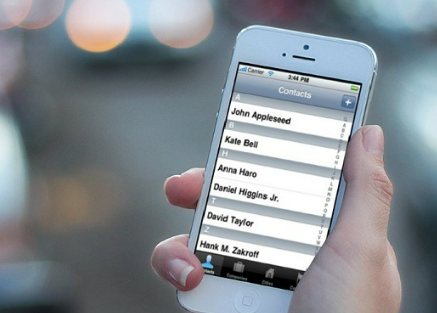 | Cách sửa lỗi iPhone mất danh bạ trong "một nốt nhạc" Trong quá trình sử dụng iPhone, nhiều trường hợp điện thoại của bạn bị mất số điện thoại dù trước đó đã lưu. |
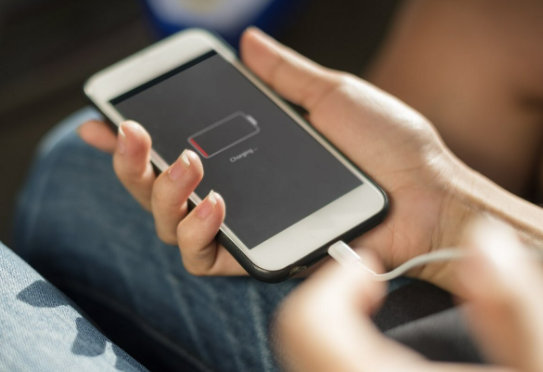 | Những thủ phạm khiến iPhone bị chai pin Trong quá trình sử dụng và sạc pin iPhone, nhiều người dùng thường có các thói quen xấu, ảnh hưởng không tốt đến pin điện ... |
 | Giá iPhone 15 cực hấp dẫn cuối tháng 11: "Chần chờ" gì mà không lên đời "dế mới"? iPhone 15 được trang bị bộ xử lý A16 Bionic đi kèm RAM 8GB đa nhiệm tốt, cho phép bạn sử dụng và thao tác ... |
Tường San

